Cómo hacer Búsqueda y Reemplazo en WordPress con un plugin
¿Quieres hacer una búsqueda y reemplazo en WordPress? Recientemente, uno de nuestros usuarios nos preguntó cómo ejecutar la búsqueda y el reemplazo en la base de datos de WordPress sin escribir ningún código SQL ni utilizar phpMyAdmin. Muchos principiantes no se sienten cómodos con el código, así que por eso hemos encontrado un plugin de búsqueda y reemplazo para WordPress. En este artículo, te mostraremos cómo hacer una búsqueda y reemplazo en WordPress
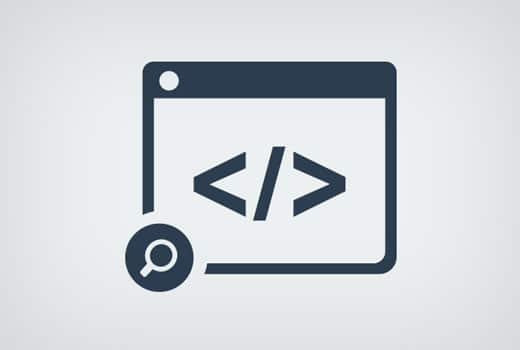
Cómo empezar
Es extremadamente importante que crees una copia de seguridad completa de WordPress antes de realizar cualquier cambio en tu base de datos de WordPress
Convierte esta práctica en un hábito, las cosas pueden ir mal en cualquier momento cuando haces cambios directos en la base de datos de WordPress. Si tienes una copia de seguridad, podrás restaurar fácilmente tu sitio de WordPress sin perder nada
Instalar y utilizar una mejor búsqueda y reemplazo para WordPress
Lo primero que tienes que hacer es instalar y activar el Reemplazar por una mejor búsqueda plugin. Tras la activación, tienes que visitar Herramientas " Reemplazo de búsqueda mejorada para utilizar el plugin
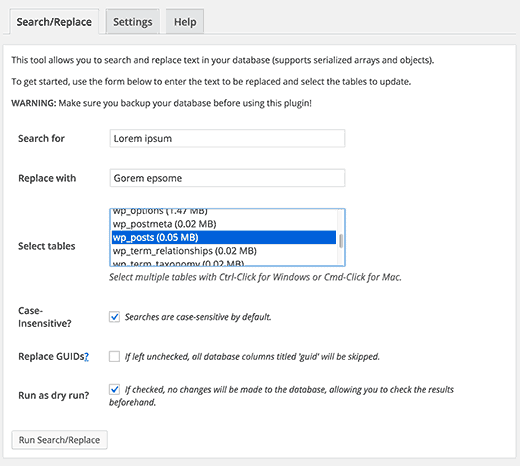
Simplemente añade la cadena de texto que quieres buscar y luego añade el texto de sustitución
Después tienes que seleccionar las tablas en las que quieres buscar. Por ejemplo, si quieres buscar y reemplazar algún texto en tus entradas, entonces debes seleccionar la tabla de entradas. También puedes seleccionar varias tablas si lo deseas.
Aprende más sobre la gestión de la base de datos de WordPress y qué hace cada tabla en WordPress
El plugin puede ejecutar una búsqueda y reemplazo de mayúsculas y minúsculas. También puede realizar una ejecución en seco que te permite ver cuántas celdas se ven afectadas por tu búsqueda sin reemplazar realmente el texto
Cuando estés satisfecho, haz clic en el botón de ejecutar la búsqueda/reemplazo. Si no has marcado la opción de ejecución en seco, el plugin ejecutará la búsqueda y el reemplazo en tu base de datos de WordPress
Solución de problemas
Es posible que veas la pantalla blanca o te encuentres con tiempos de espera mientras realizas una búsqueda y reemplazo. Sólo tienes que hacer clic en la pestaña de ajustes de la página del plugin
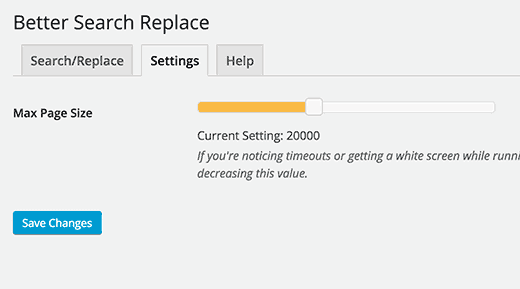
Verás la opción de tamaño máximo de página. Intenta reducir el tamaño de la página para evitar los tiempos de espera y la pantalla blanca
Eso es todo, esperamos que este artículo te haya ayudado a encontrar un mejor plugin de búsqueda y reemplazo para la base de datos de WordPress. Quizás también quieras ver nuestro tutorial sobre cómo limpiar tu base de datos de WordPress para mejorar su rendimiento
Si te ha gustado este artículo, suscríbete a nuestro Canal de YouTube para los videotutoriales de WordPress. También puedes encontrarnos en Twitter y Facebook.
Si quieres conocer otros artículos parecidos a Cómo hacer Búsqueda y Reemplazo en WordPress con un plugin puedes visitar la categoría Plugins.
Deja un comentario

¡Más Contenido!